效果图

步骤
打开ps,新建一个文档 ,大小自定 ,单击确定按钮
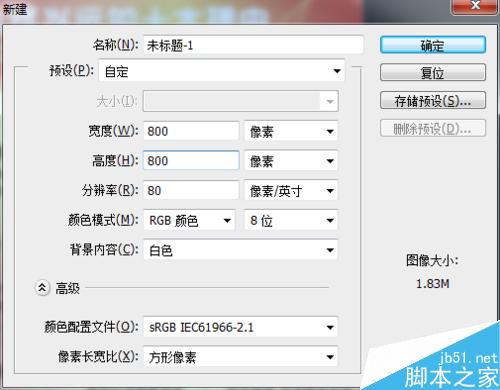
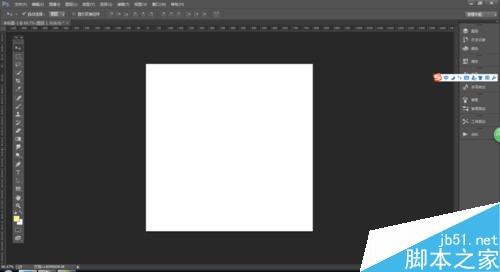
用圆角矩形工具在文档中画一个红色的圆角矩形,
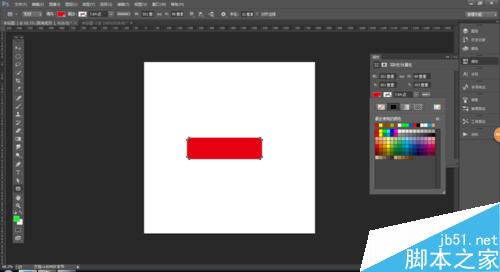
ctrl+j 复制图层,
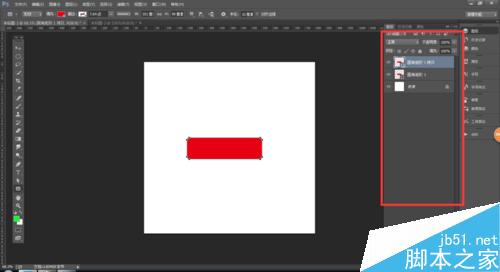
把复制的图层颜色改为偏黑一点的颜色
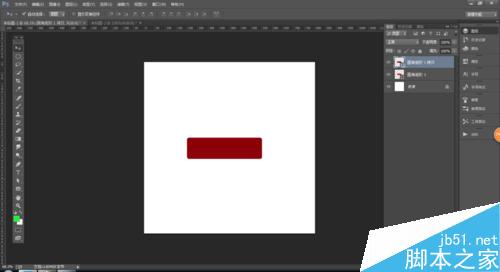
把两个图层调换一下位置,拖动两个图层即可调换这两个图层的位置,
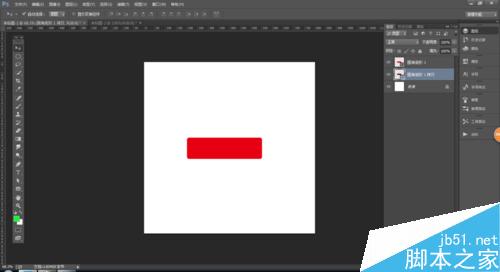
把稍微偏黑一点的颜色的图层 往右往下移动五个像素
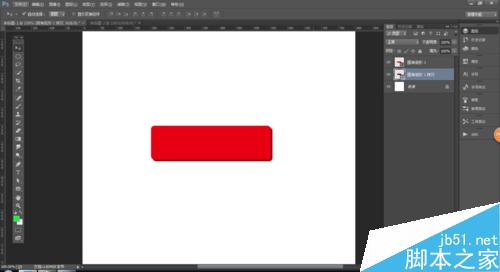
用文字工具在圆角矩形中写上文字,大小根据自己矩形的大小而定,颜色选择为白色,大家可以打上自己喜欢的文字,小编打上的是 “”在线购买“”

最终效果图

以上就是Photoshop制作在线购买图标方法介绍,操作很简单的,大家学会了吗?希望能对大家有所帮助!

声明:本文原创发布php中文网,转载请注明出处,感谢您的尊重!如有疑问,请联系admin@php.cn处理













网友评论
文明上网理性发言,请遵守 新闻评论服务协议
我要评论